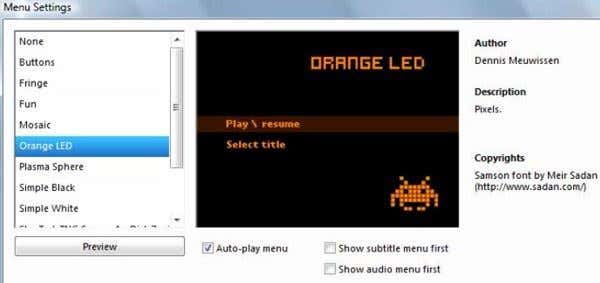Som standard inkluderte Windows ME, Windows XP og Windows Vista Windows Movie Maker (WMM) For å lage og redigere hjemmevideoer. Med Windows 7 ble Det en egen produktdel Av Windows Live Essentials suite. Den nyeste versjonen ble utgitt I 2012 Som Windows Movie Maker 2012 For Windows 7, 8 og 8.1.
Avhengig av din Versjon Av Windows, kan du eller ikke kan brenne EN WMV-fil TIL EN DVD FRA WMM. Windows Vista og Windows 7 inkluderte begge et gratis program kalt Windows DVD Maker, som dessverre ble fjernet I Windows 8. Ved Hjelp Av Windows DVD Maker kan du brenne EN WMV-fil til DVD direkte Fra Windows Movie Maker.
hvis Du kjører Windows 8 eller Windows XP, må du bruke et annet sett med verktøy for å brenne WMV-filen som en spillbar DVD. I denne artikkelen snakker jeg om et program kalt DVD Flick. DET er et GRATIS DVD authoring verktøy som lar deg ta videoer av stort sett alle format og brenne DEM PÅ EN DVD med minimal innsats.
Brenn WMV ved Hjelp Av Windows DVD Maker
den enkleste måten å få jobben gjort er å bruke Windows DVD Maker hvis Du kjører Windows Vista eller Windows 7. Det er faktisk to måter du kan gå om å gjøre dette. Hvis du ikke har begynt å redigere videoene sammen, kan Du bruke Windows Movie Maker til å opprette og redigere filmen.
når du har fullført all redigering, klikker du Bare På Lagre filmknappen, og du vil se et alternativ der det heter Burn A DVD.
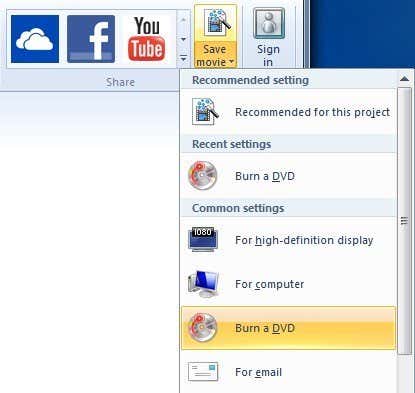
du vil ikke se dette alternativet På Windows 8 eller Windows XP, siden det ikke har Windows DVD Maker-programvaren installert. Hvis du allerede har EN WMV-fil, og du bare vil brenne den til EN spillbar DVD, kan Du åpne Windows DVD Maker direkte.

du vil se en velkomstskjerm hvor Du kan klikke På Velg bilder og videoer, og så klikker Du Bare På Legg til elementer for å legge til filmfilene PÅ DVDEN din. Nederst vil det fortelle deg hvor mye tid som er igjen PÅ DVDEN, og du kan også endre DVD-tittelen. Du kan også klikke På Alternativer og endre videoformat, avspillingsinnstillinger, aspektforhold og brennerhastighet.

Klikk Neste og velg en menystil FOR DVDEN din. Du kan tilpasse menyen og endre menyteksten også. Du kan også klikke På Forhåndsvisningsknappen for å se hvordan menyen vil se ut før DU brenner DVDEN.
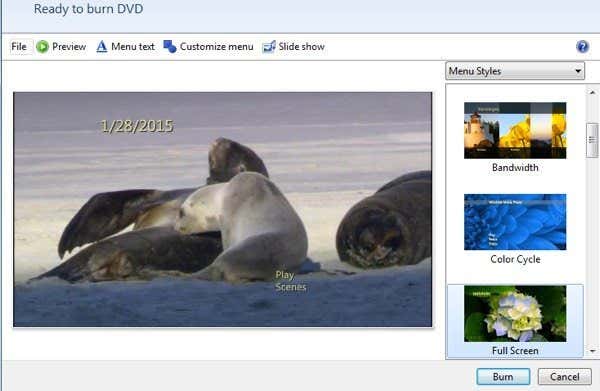
Det handler om det. Nå klikker Du Bare Brenne og du er god til å gå. Brenne EN WMV-fil er super lett når du bruker WMM Og Windows DVD Maker sammen. La oss nå snakke om det andre scenariet.
Brenn WMV VED HJELP AV DVD Flick
DVD Flick ER et fantastisk lite verktøy for å lage spillbare Dvder for omtrent alle slags videofil. Det er super enkelt å bruke og inneholder ingen malware, spyware eller junkware. Når du laster ned den og installerer den, vil hovedskjermen dukke opp, og du vil bli spurt om du vil sjekke ut guiden før du kommer i gang. Det er en god ide å bare lese over guiden en gang før du begynner.
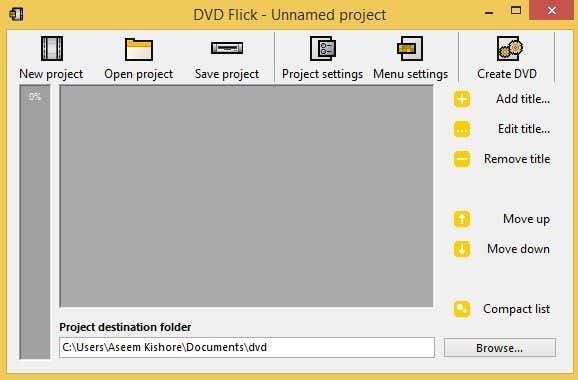
som standard starter programmet med en ny ikke navngitt prosjekt som er lagret i Dokumenter-mappen. For å komme i gang må du klikke På Legg til tittel. Navnet er litt forvirrende, da de fleste har en tendens til å tenke titler i videoer er seksjoner helt i begynnelsen og slutten av en film, men her er det en videofil du vil legge til i prosjektet ditt.
når du legger til videoer, vil de dukke opp i hovedområdet, og den lille fremdriftslinjen helt til venstre vil vise deg hvor mye plass du har igjen PÅ DVDEN. Når du har lagt til alle videoene, gå videre og klikk På Prosjektinnstillinger.
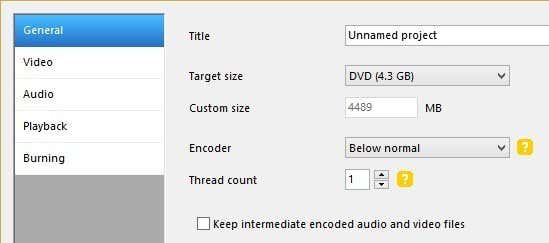
i Kategorien Generelt vil du i utgangspunktet gi prosjektet en tittel og også velge riktig målstørrelse. Som standard er det standard ensidig 4,3 GB størrelse. Du kan la resten være alene.
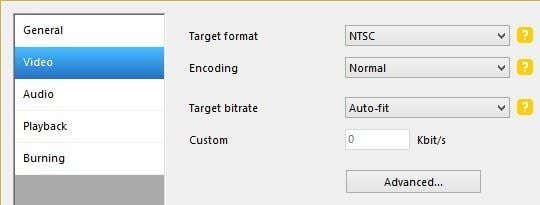
I Kategorien Video vil du velge målformat (NTSC eller PAL) og typen koding. Jeg ville forlate alt annet alene her bortsett fra formatalternativet.
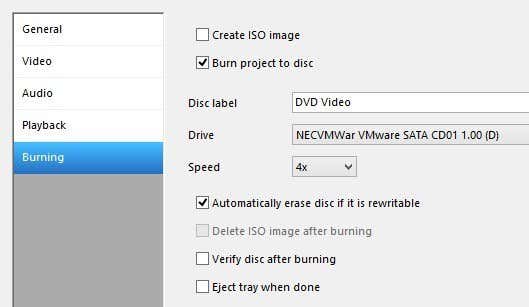
Til Slutt, På Fanen Brenner, må du sjekke Burn project to disc-boksen, gi DVDEN en etikett og velg DVD-stasjonen. Du kan også kontrollere og løse ut disken etter brenning. Hvis du ikke merker av for brenn til disk, vil programmet bare opprette AUDIO_TS – og VIDEO_TS-mappene på harddisken og ikke brenne dem til plate.
på hovedskjermbildet, fortsett og klikk På Opprett DVD for å starte DVD authoring-prosessen. Du får en popup dialog med fremdriften av koding av video, koding av lyd, legge til undertekster, etc.
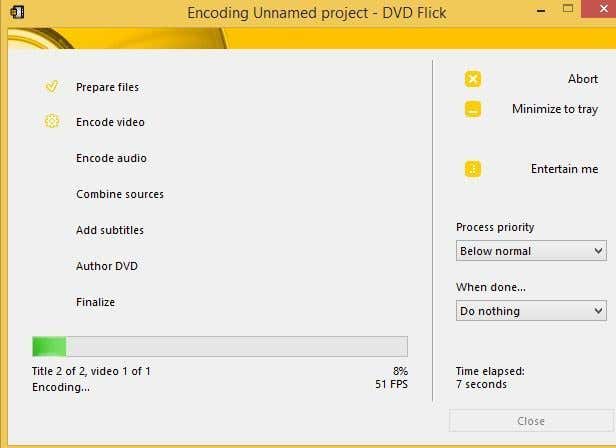
når den er fullført, bør den starte brenningsprosessen automatisk, så sørg for at DU allerede HAR EN DVD i stasjonen. Du kan også navigere til prosjektmappen, og du bør se den ovennevnte mappen som er opprettet FOR DVDEN din.
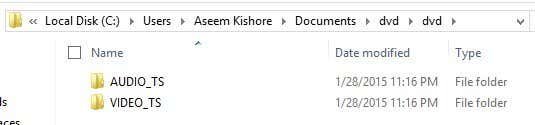
du kan også lagre prosjektet hvis du vil brenne det igjen eller redigere det senere. Programmet har mange andre funksjoner som jeg ikke vil gå i detalj om, men vil bare nevne. Nettstedet har også en flott guide som dekker alt. Når du legger til en video, kan du klikke Rediger tittel for å legge til ekstra lyd, lage kapitler, legge til undertekster, endre miniatyrbildet, bli med videofiler, etc.
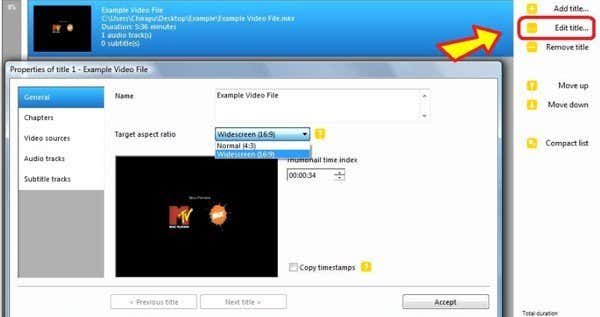
Til Slutt klikker Du På Menyinnstillinger for å tilpasse DVD-menyen som vises når DVDEN starter opp for første gang.